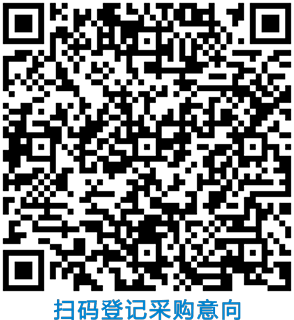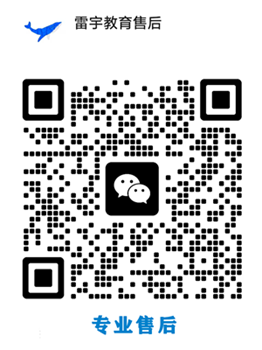· 請(qǐng)確保您的LaserMaker為最新版本
· 在參考此教程前,請(qǐng)確認(rèn)LaserMaker右下角的連接狀態(tài)為灰色斷開(kāi)狀態(tài)
A.連接狀態(tài)為熄滅斷開(kāi)狀態(tài):
請(qǐng)參考此教程排除故障
B.連接狀態(tài)為亮起連接狀態(tài):
請(qǐng)參考教程“軟件未能識(shí)別加密狗”
· 此教程僅適用與于使用路由器/交換機(jī)連接到設(shè)備的情形,若您的設(shè)備當(dāng)前正通過(guò)USB連接至電腦,請(qǐng)參考教程“無(wú)法使用USB連接設(shè)備”
問(wèn)題描述
使用網(wǎng)線連接設(shè)備時(shí),通訊一直處于斷開(kāi)狀態(tài)

故障原因
1.網(wǎng)絡(luò)接口未連接或連接松動(dòng)
網(wǎng)絡(luò)接口未連接或連接松動(dòng),導(dǎo)致無(wú)法訪問(wèn)局域網(wǎng)網(wǎng)絡(luò)
解決方法:檢查設(shè)備網(wǎng)絡(luò)接口是否連接或插緊
激光開(kāi)關(guān)網(wǎng)絡(luò)接口U盤(pán)接口PC

2. 連接方式選擇錯(cuò)誤
解決方法:點(diǎn)擊“連接方式”,勾選“網(wǎng)絡(luò)”連接方式

3.沒(méi)有正確設(shè)置設(shè)備IP
未正確設(shè)置設(shè)備IP,導(dǎo)致LaserMaker無(wú)法與設(shè)備通訊
解決方法:參考教程“如何更換網(wǎng)絡(luò)連接方式”重新設(shè)置設(shè)備及軟件IP
4.LaserMaker被系統(tǒng)防火墻阻止與設(shè)備通信
LaserMaker被系統(tǒng)防火墻阻止與設(shè)備通信導(dǎo)致連接失敗

解決方法:在提示W(wǎng)indows防火墻已阻止LaserMaker的部分功能時(shí),勾選允許LaserMaker在專用網(wǎng)絡(luò)或公用網(wǎng)絡(luò)通信,并點(diǎn)擊允許訪問(wèn)(A),或關(guān)閉系統(tǒng)防火墻
關(guān)閉系統(tǒng)防火墻可能會(huì)導(dǎo)致系統(tǒng)部分安全性降低
①打開(kāi)控制面板
Windows7:
點(diǎn)擊左下角開(kāi)始菜單,并點(diǎn)擊”控制面板“打開(kāi)控制面板

Windows10\Windows8\Windows8.1:
在下方搜索欄中搜索”控制面板“并打開(kāi)控制面板

②進(jìn)入防火墻菜單
依次點(diǎn)擊”系統(tǒng)和安全“->Windows防火墻->打開(kāi)或關(guān)閉Windows防火墻



③關(guān)閉防火墻
分別為家庭或工作(專用網(wǎng)絡(luò))和公用網(wǎng)絡(luò)選擇關(guān)閉Windows防火墻,并點(diǎn)擊確定關(guān)閉防火墻

5.路由器或交換機(jī)開(kāi)啟了內(nèi)部隔離
路由器或交換機(jī)開(kāi)啟了內(nèi)部隔離,導(dǎo)致電腦無(wú)法與設(shè)備通訊
解決方法:關(guān)閉路由器/交換機(jī)的內(nèi)部隔離功能
6.LaserMaker被安全軟件阻止與設(shè)備通信
LaserMaker被安全軟件阻止與設(shè)備通信導(dǎo)致連接失敗

解決方法:在安全軟件中把LaserMaker加入白名單,或在運(yùn)行LaserMaker時(shí)退出安全軟件
若故障仍未解決
①請(qǐng)按下鍵盤(pán)Windows鍵及R鍵,打開(kāi)運(yùn)行窗口
②在彈出的運(yùn)行窗口中,輸入”CMD”并按下回車(chē)或確定鍵

③在彈出的命令行窗口中,輸入”ping 您的設(shè)備IP地址”,并并按下回車(chē)鍵,注意ping與IP地址之間有一個(gè)空格
A.若返回“來(lái)自 您的設(shè)備IP 的回復(fù):字節(jié)=32”等字樣:
您的電腦可以與設(shè)備通訊,但LaserMaker未能與設(shè)備通訊,請(qǐng)檢查防火墻、殺毒軟件等是否攔截了LaserMaker的通訊動(dòng)作

B.若返回“無(wú)法訪問(wèn)目標(biāo)主機(jī)”或“請(qǐng)求超時(shí)”等字樣:
您的電腦未能與設(shè)備通訊,請(qǐng)檢查硬件故障,如網(wǎng)線是否連接緊固、路由器是否開(kāi)啟了內(nèi)部隔離等